Nazoratchi, mening fikrimcha, uydagi eng unutilgan narsalardan biridir. Deyarli har safar televizor ko‘rmoqchi bo‘lganimda pultni faqat yotoqda qulay bo‘lganimda eslayman va oxirgi narsa o‘rnimdan tursam. Biroq, agar sizda Apple TV bo'lsa, siz bu tartibsizlikdan g'alaba qozonishingiz mumkin - sizniki iPhone har doim topishingiz mumkin bo'lgan (yoki siz bilan birga bo'lishi mumkin) uni Apple TV uchun masofadan boshqarish pulti sifatida ishlatishingiz mumkin. Ushbu qo'llanmada biz sizga qanday qilib ko'rsatamiz.
Bo'lishi mumkin sizni qiziqtiradi
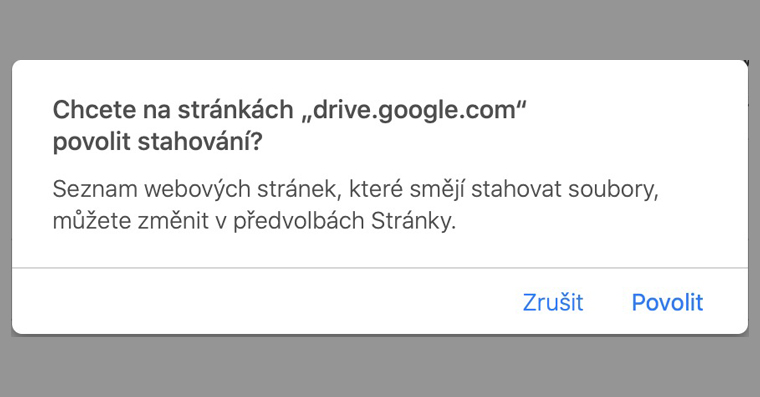
Apple TV uchun iPhone-ni masofadan boshqarish pulti sifatida qanday ishlatish kerak
Agar siz iPhone-ni Apple TV uchun masofadan boshqarish pulti sifatida ishlatmoqchi bo'lsangiz, protsedura juda oddiy. Shunchaki iPhone-dagi mahalliy ilovaga o'ting Sozlamalar, qaerda biror narsani yo'qotasiz quyida va nom bilan ustunni oching Boshqaruv markazi. Shundan so'ng siz faqat bo'limga o'tishingiz kerak Boshqaruv elementlarini tahrirlash. Buni qilganingizdan so'ng, siz o'zingizni boshqaruv markazida joylashgan elementlarning sozlamalarida topasiz. IPhone-ni Apple TV-ning boshqaruvchisi sifatida ishlatish uchun siz Boshqarish markazi menyusiga o'tishingiz kerak qo'shib qo'ydilar imkoniyat Apple TV masofadan boshqarish pulti. Shunday qilib, biror narsa uchun o'tiring quyida va qutida Apple TV masofadagi qo'mondon ustiga bosing yashil doiradagi + belgisi. Siz drayverni Boshqarish markaziga ishga tushirish variantini muvaffaqiyatli qo'shdingiz. Agar o'zgartirmoqchi bo'lsangiz pozitsiya Apple TV masofadan boshqarish pulti, shuning uchun siz - shunchaki ushlab turing uch qatorli belgi o'ng tomonda, keyin esa kerak bo'lganda quti harakatlanmoq.
Endi Apple TV pultingizni biror joyda unutganingizni ko'rsangiz, iPhone-da qilishingiz kerak bo'lgan hamma narsa ochiq bo'ladi. nazorat markazi (iPhone X va undan keyingi versiyalar: ekranning yuqori o‘ng tomonidan pastga suring; iPhone 8 va undan kattaroq modellar uchun ekranning pastidan yuqoriga suring). Bu yerda keyin bosing haydovchi belgisi. U iPhone displeyida paydo bo'ladi boshqaruvchi, unda siz faqat tanlashingiz kerak qaysi televizorni boshqarish kerak (agar televizor tanlanmagan bo'lsa) va u bajarildi. Bundan tashqari, siz ushbu kontrollerni klassik tarzda ham ishlatishingiz mumkin yozish, shuning uchun siz Apple TV-da qidirishdan ancha uzoq bo'lasiz Tezroq, Agar siz asl drayverdan foydalanib klassik tarzda qidirsangiz.
 Apple bilan dunyo bo'ylab uchish
Apple bilan dunyo bo'ylab uchish 



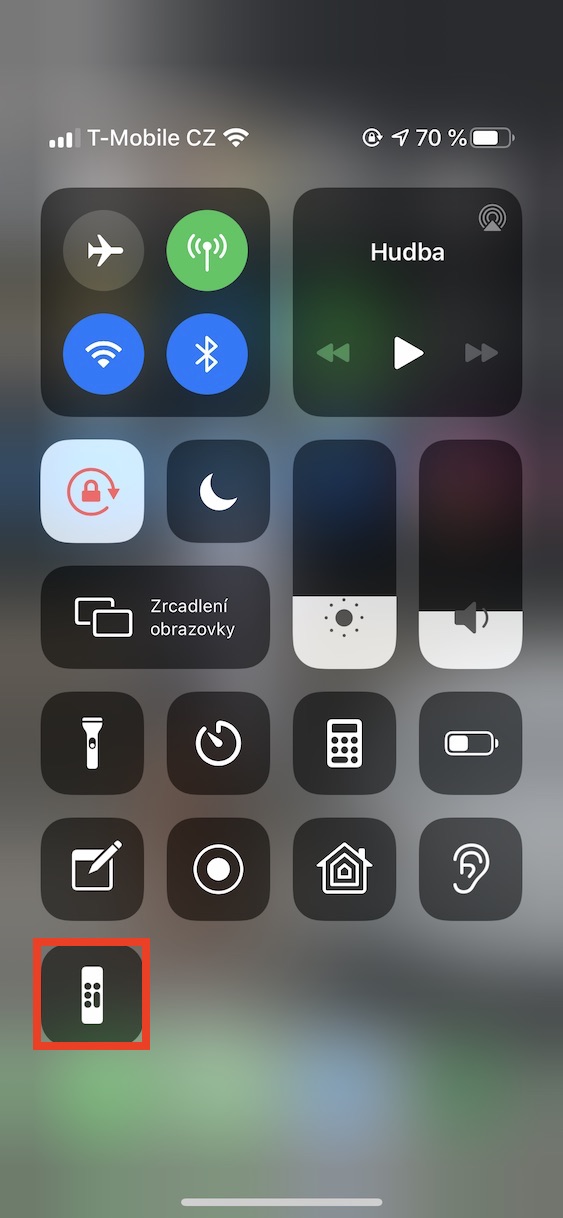
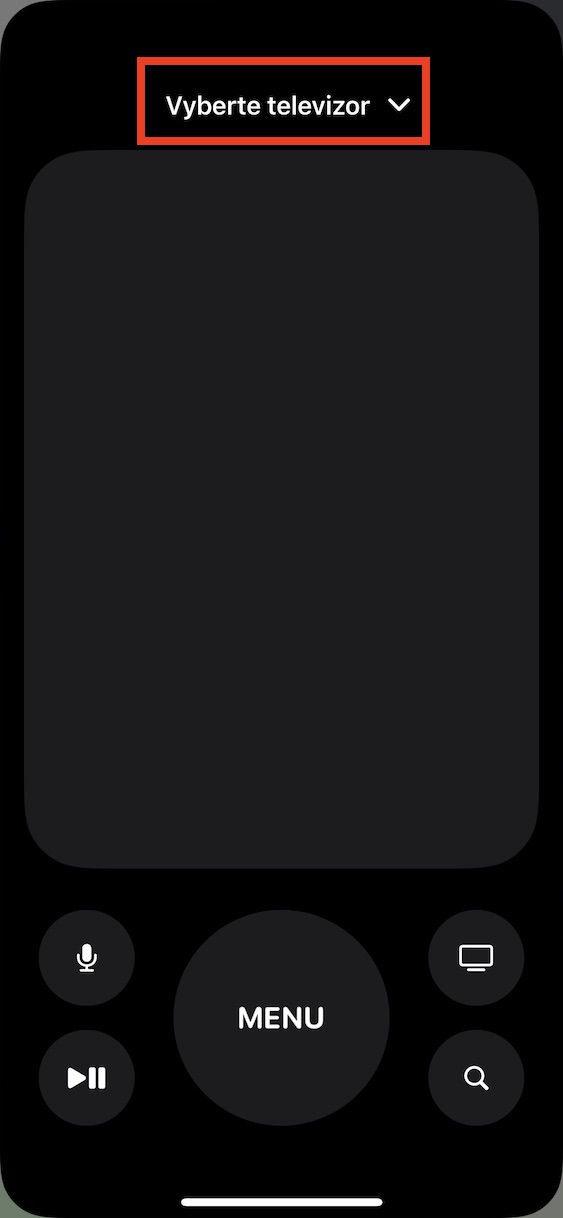
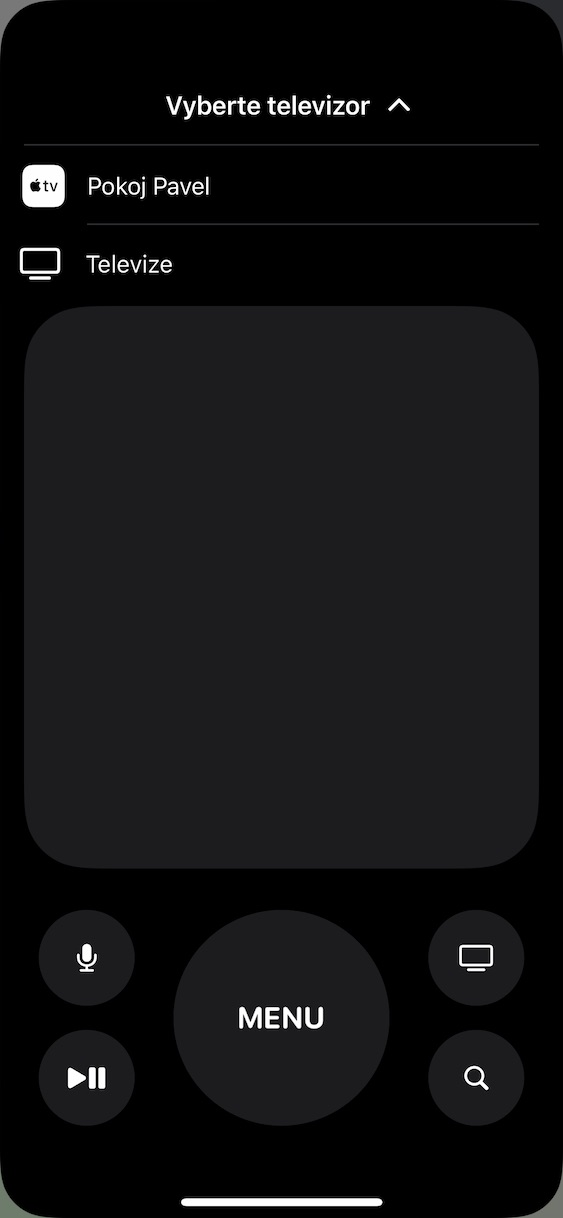
Bu sizning televizorni unutishingizni hal qilmaydi, degan taassurot bor. ?
Va nima uchun emas? Shaxsan men deyarli har doim iPhone-ni o'zim bilan birga olib yuraman va agar masofadan boshqarish pultini unutib qo'ysam, men bilan birga iPhone bor, shuning uchun televizorni boshqarish uchun undan foydalanishim mumkin.
Ehtimol, siz eng muhim narsani qo'shishni unutgansiz - televizor AirPlay 2-ni qo'llab-quvvatlashi kerak va bozorda bundaylarning ozchiliklari bor. Yoki bilmadingmi? Agar sizda televizorning yangiroq modeli bo'lmasa (to'g'risi), omadingiz yo'q. To'rt yoki undan ortiq yoshga to'lgan televizorlar bilan biz ularni shunchaki unutishimiz mumkin. Shunday qilib, men har besh yilda bir marta yangi televizor sotib olish uchun hech qanday sabab ko'rmayapman, masalan, agar u yaxshi xizmat qilsa.
Va siz sarlavhani o'qidingizmi? TV emas, balki Apple TV uchun haydovchi.
Buzoq!!! Avval siz u erda televizor ko'rish haqida yozasiz va keyin faqat Apple TV haqida boshlaysiz. Va buni bir xil narsa deb o'ylamang! Bu bir xil narsa emas va siz o'sha televizorda Apple TV-ni tomosha qilasiz, uni ham biror narsa bilan boshqarishingiz kerak. Siz nima haqida gapirayotganingizni o'zingiz ham bilmaysiz?!? Tvl. bu material. Ba'zan sizdan keyin kimdir buni tekshiradi, chunki siz buni o'zingiz qila olmaysiz.
Va yana so'rayman, siz sarlavhani o'qidingizmi?
Va siz ushbu sarlavha ostidagi birinchi xatboshini o'qidingizmi? Muallif yozganlari uchun javobgarlikni o'z zimmasiga olmaslikning eng yuqori cho'qqisi. ?
Va qachondan beri "televideniya" so'zi televizion kanallarni anglatadi? Siz haqingizda bilmayman, lekin men televizorni o'zim ko'rayotgan qurilma (ya'ni ekran) sifatida qabul qilaman. Men televizorni avtomatik ravishda ishga tushiradigan Apple TV-ni yoqish uchun iPhone-dan foydalanishim mumkin. Xato qaerda ekanligini hali ham tushunmayapman. Agar men televizor ko'rmoqchiman desam, u o'chirilgan bo'lsa ham, Apple TV ishlayotgan bo'lsa ham, uni xotirjam tomosha qila olaman.
Assalomu alaykum, bu umuman bu yerga tegishli emas, lekin biz allaqachon Apple tv ni iPhone bilan boshqarayotganimiz uchun menda savolim bor... Apple tv da ba'zi o'yinlar va multiplayer o'ynasa bo'ladi, shuning uchun men o'yladim kontroller va iPhone yoki har xil olma identifikatoriga ega ikkita iPhone, shuning uchun ikkita o'yinchi bir-biriga qarshi o'ynashi mumkin, lekin qandaydir tarzda bu ishlamaydi ... it nimaga ko'milishi mumkinligini hech kim biladimi??? Men playstation yoki xbox-dan kontroller sotib olishni xohlamayman...
TV ilovasi orqali ovoz balandligini qanday boshqarish mumkin?
Bu ishlamayapti :-(
Men faqat bir nechta kuzatishlarni qo'shaman, eski televizorlar bilan televizor Apple TV-ni yoqqandan keyin avtomatik ravishda yoqilmaydi, bu ishlab chiqaruvchi bo'lishi kerak, buni aytish qiyin. Yotoqxonada LG televizorim bor, ehtimol 5 yil bo'lsa kerak, shuning uchun u erda ishlaydi, lekin yana nima sinab ko'rdim, aniq bilmayman, u ishlamayapti. Va afsuski, bundan ham yomoni shundaki, siz hatto iPhone orqali Apple TV ovozini boshqara olmaysiz.